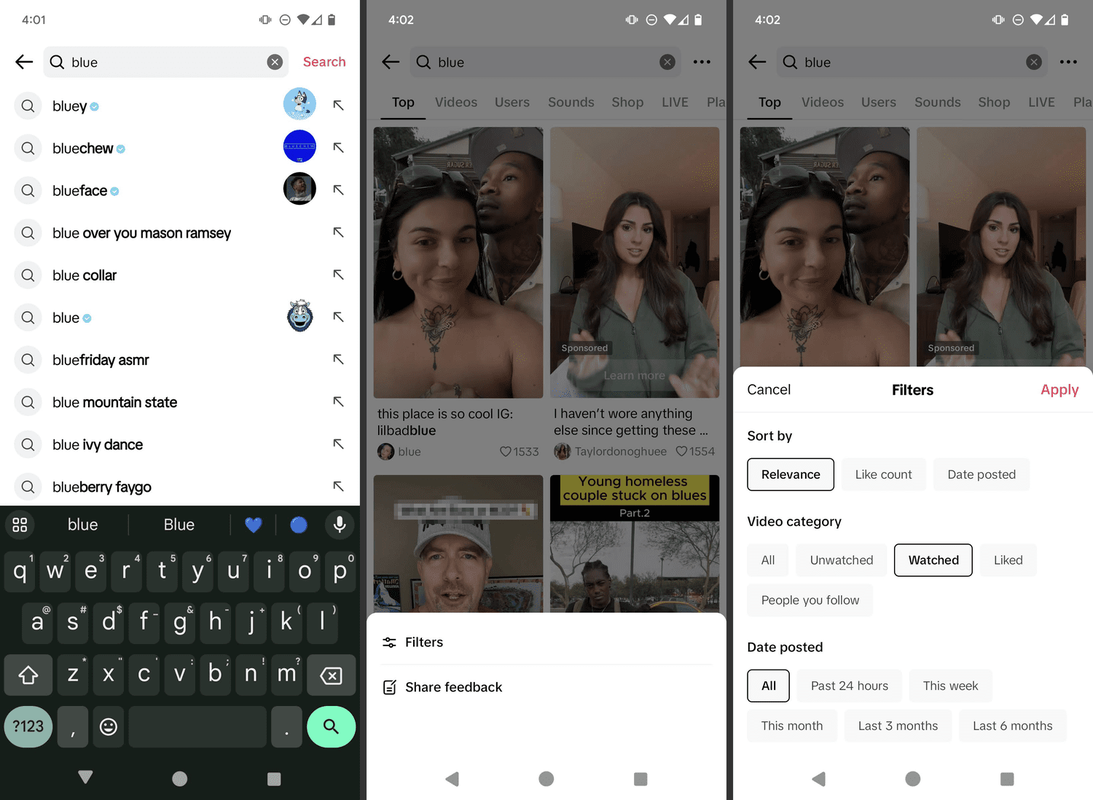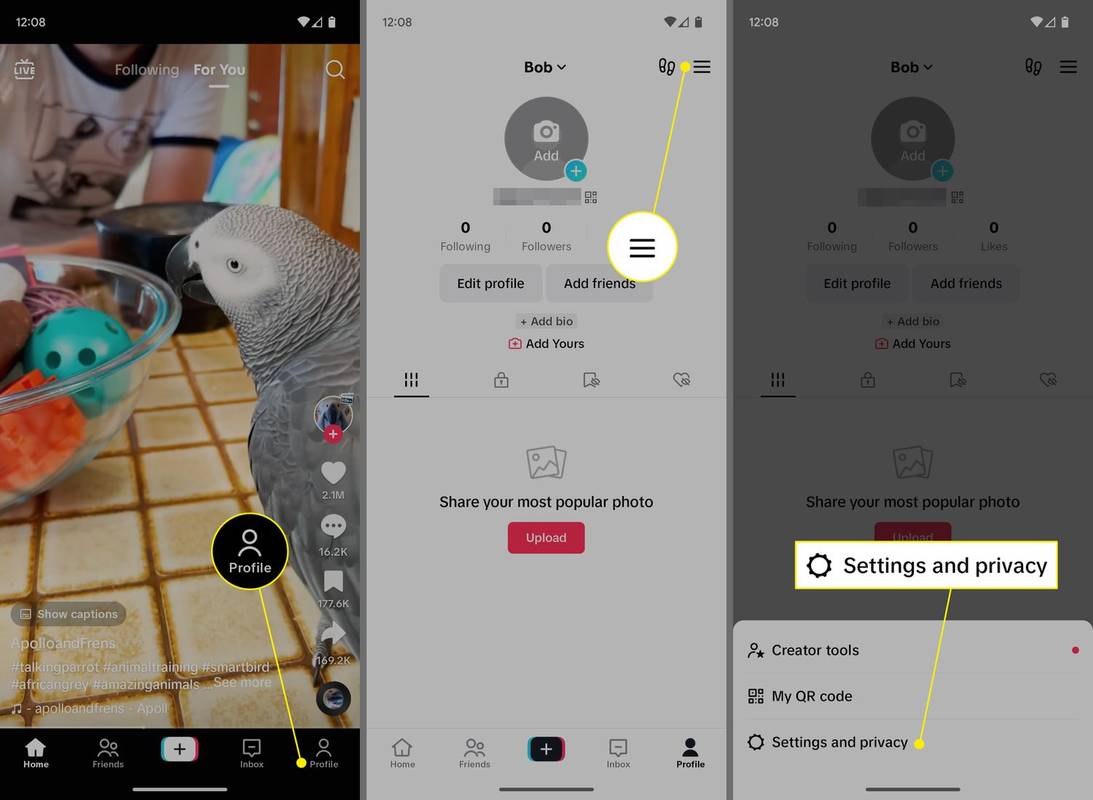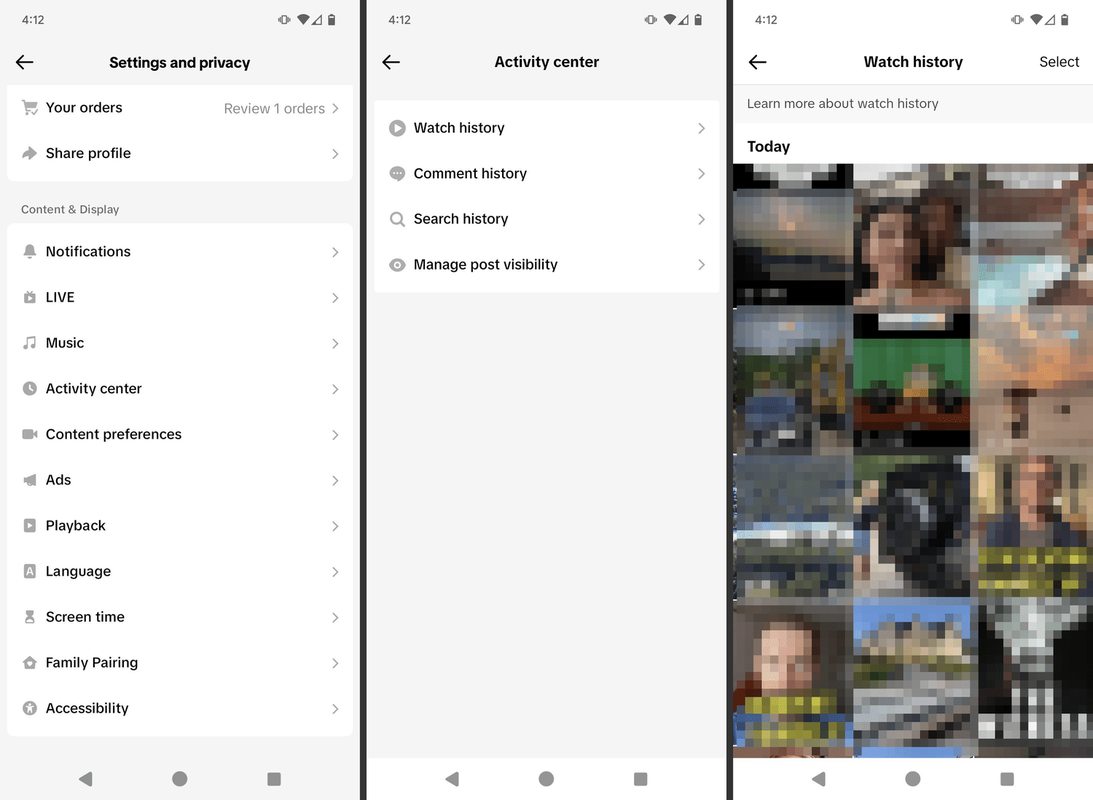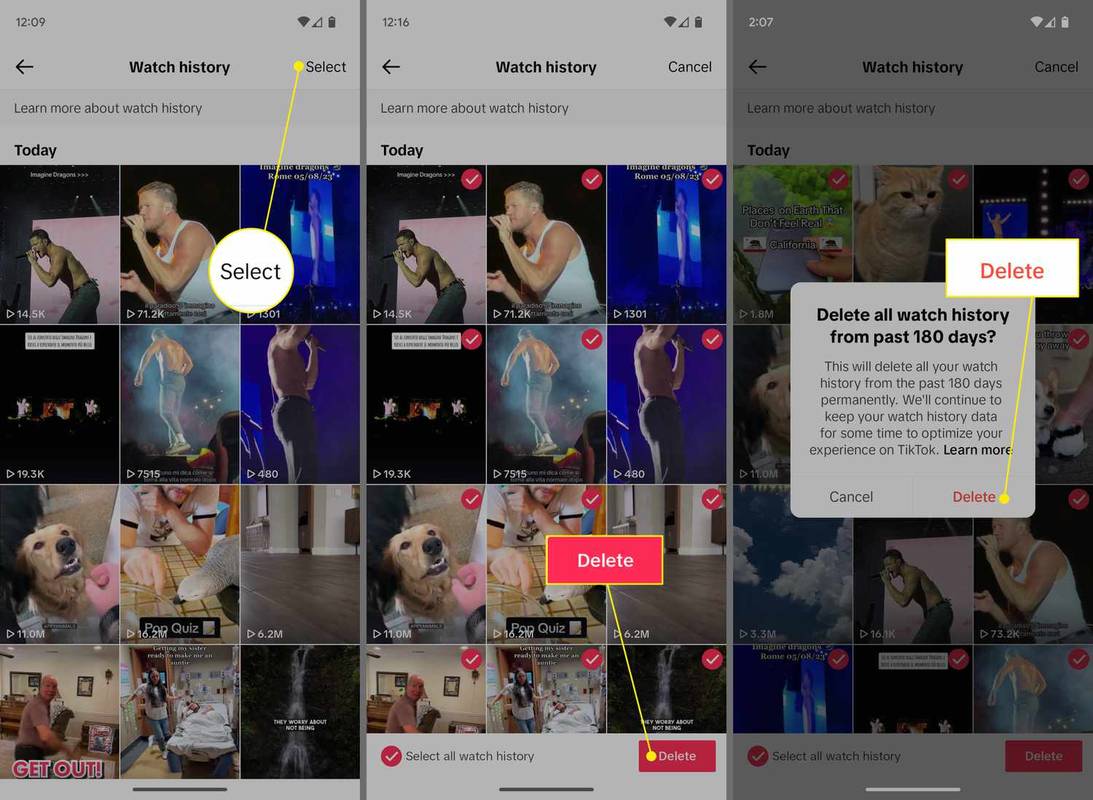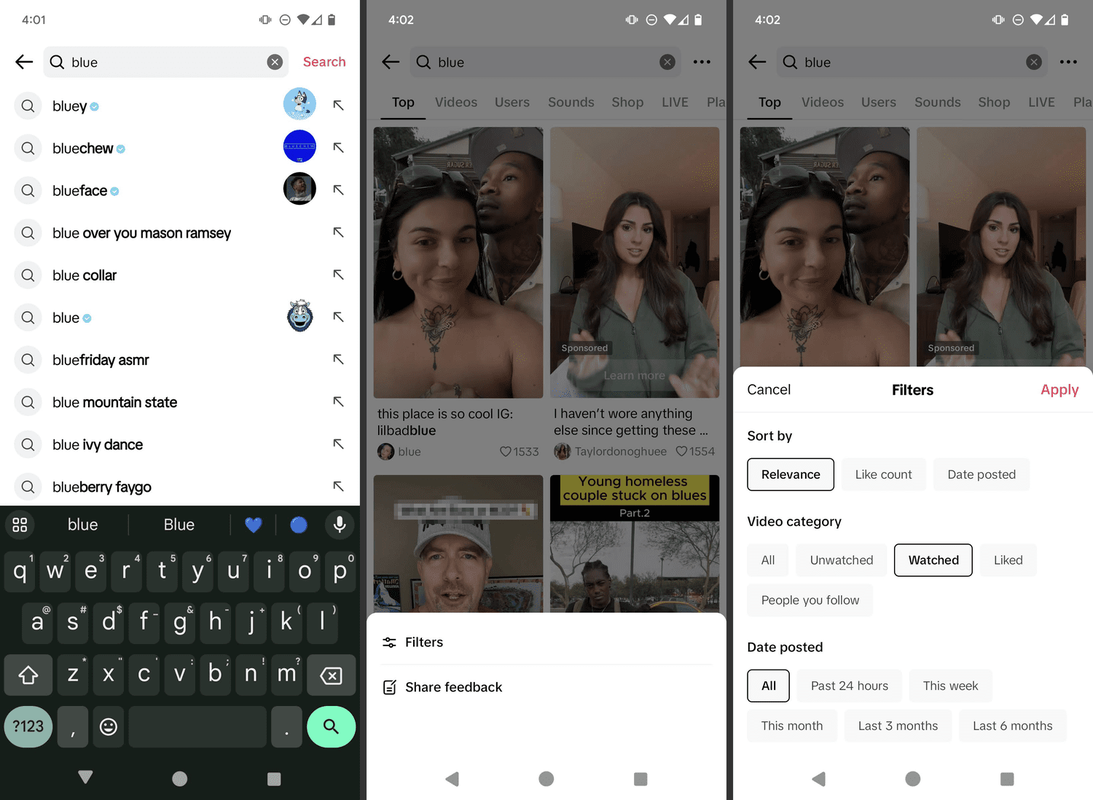Wat te weten
- Kraan Profiel > Menu > Instellingen en privacy > Activiteitencentrum > Bekijk de geschiedenis .
- Tik op om uw geschiedenis te verwijderen Selecteer > Selecteer de hele kijkgeschiedenis > Verwijderen > Verwijderen .
- Tik op om te zoeken naar video's die u hebt bekeken Thuis > Zoekopdracht > typ iets > menu > Filters > Bekeken > Toepassen .
In dit artikel wordt uitgelegd hoe u uw TikTok-kijkgeschiedenis kunt bekijken. De instructies zijn van toepassing op de mobiele TikTok-app voor Android en iOS.
Hoe u kunt zien wie uw TikTok heeft bekekenHoe u uw kijkgeschiedenis op TikTok kunt bekijken
Als je een video wilt vinden die je eerder op TikTok hebt bekeken, kun je in de instellingen je volledige kijkgeschiedenis bekijken.
-
Van de Thuis tabblad, tik Profiel in de rechterbenedenhoek.
Steam verplaats games naar een andere schijf
-
Kraan Menu (de drie lijnen) in de rechterbovenhoek.
-
Selecteer Instellingen en privacy .
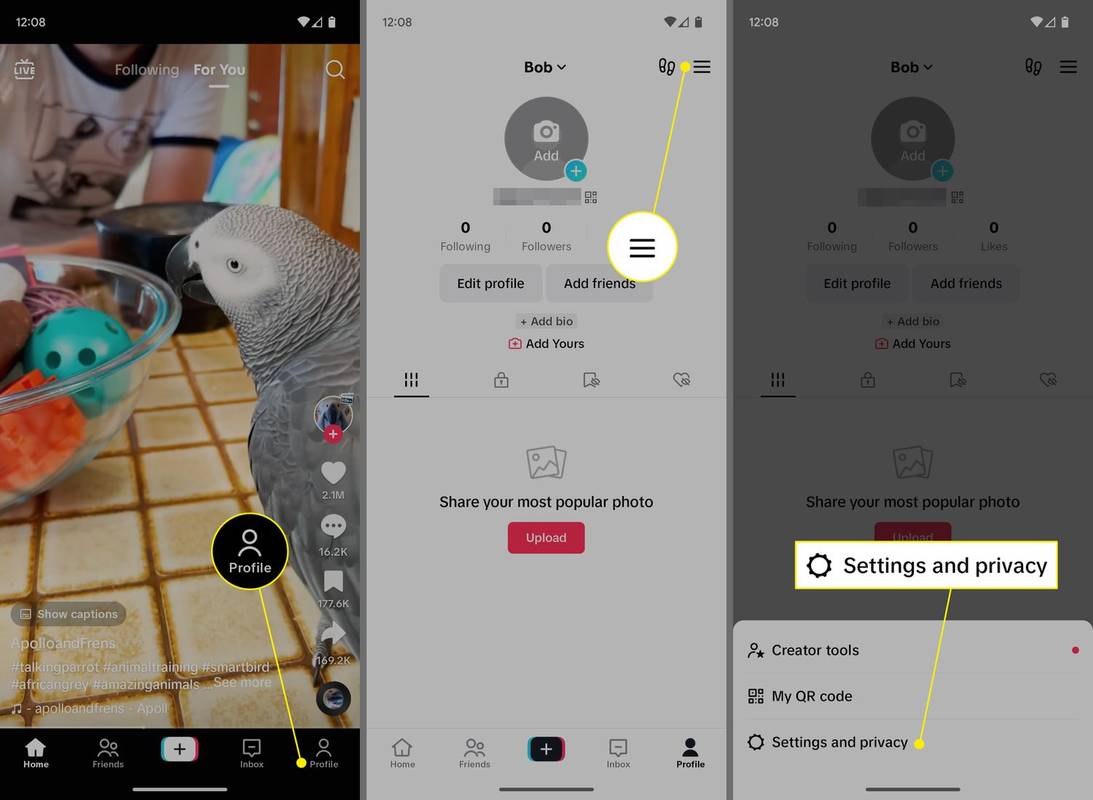
-
Kraan Activiteitencentrum .
-
Kraan Bekijk de geschiedenis . Je ziet alle video's die je de afgelopen 180 dagen hebt bekeken in chronologische volgorde. Tik op een video om deze opnieuw te bekijken.
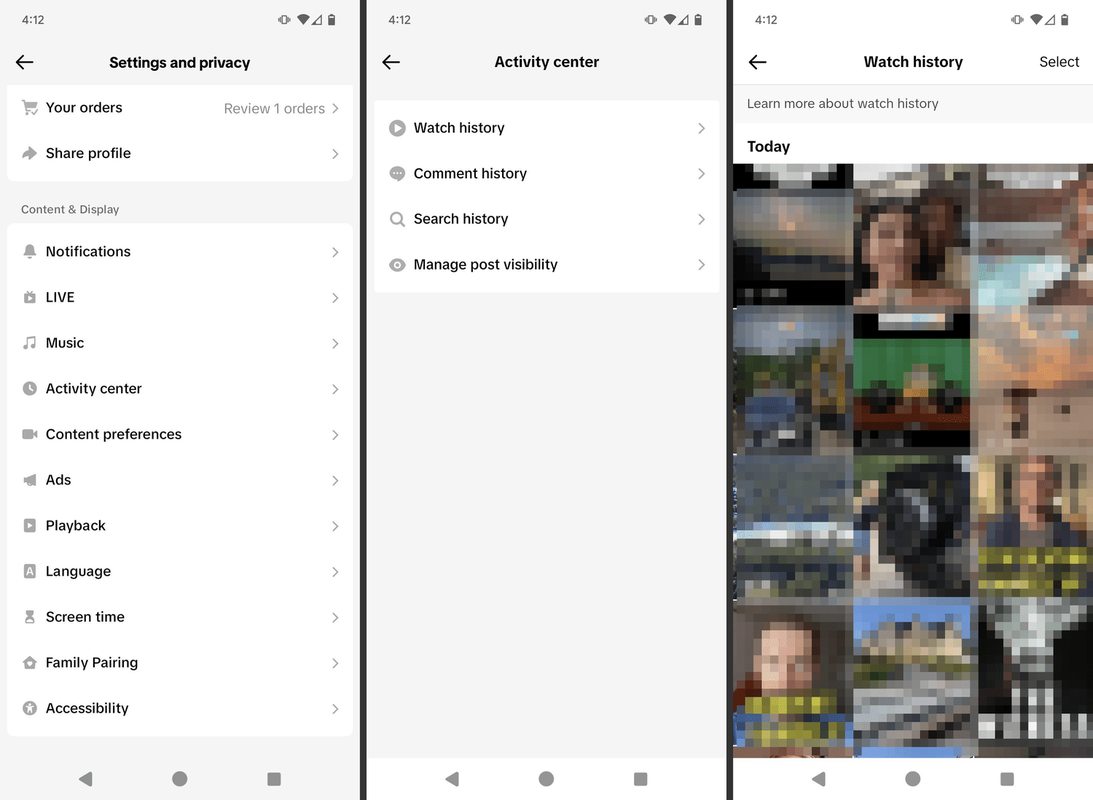
Jij kan gebruik TikTok vanuit een webbrowser , maar je kunt je kijkgeschiedenis daar niet bekijken. Bovendien wordt alles wat u via een webbrowser bekijkt, niet opgenomen in de kijkgeschiedenislijst van de mobiele app.
Hoe u uw kijkgeschiedenis op TikTok kunt verwijderen
Als je video's uit je bekeken lijst op TikTok wilt verwijderen, kun je dat ook doen via je profielinstellingen.
Video's verlaten automatisch je kijklijst na 180 dagen.
-
Ga naar je kijkgeschiedenis en tik op Selecteer .
hoe kan ik mijn iphone 5 ontgrendelen?
-
Tik op de video's die je wilt verwijderen (of kies Selecteer de hele kijkgeschiedenis ), tik vervolgens op Verwijderen .
-
Kraan Verwijderen nogmaals om te bevestigen.
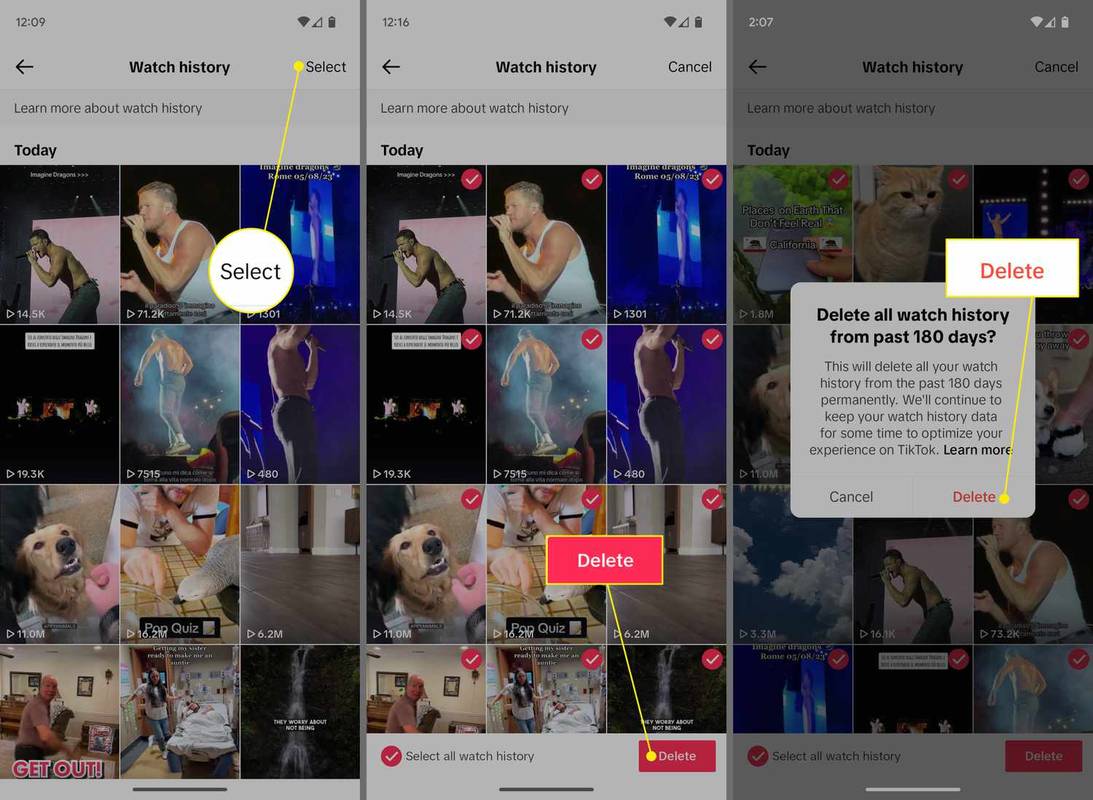
Hoe u kunt zoeken naar TikTok-video's die u al hebt bekeken
Een andere optie is om de filters van de zoekfunctie te gebruiken om video's te vinden die je al hebt bekeken.
hoe verwijder je je verhaal op instagram
-
Van de Thuis tabblad, tik op de Zoekopdracht pictogram (het vergrootglas).
-
Voer een trefwoord in dat verband houdt met de video (de titel, maker, onderwerp, enz.) en tik op Zoekopdracht .
-
Druk op menu rechts van de zoekbalk en selecteer vervolgens Filters .
-
Kraan Bekeken .
-
Kraan Toepassen om alleen video's weer te geven die je eerder hebt bekeken in de zoekresultaten.